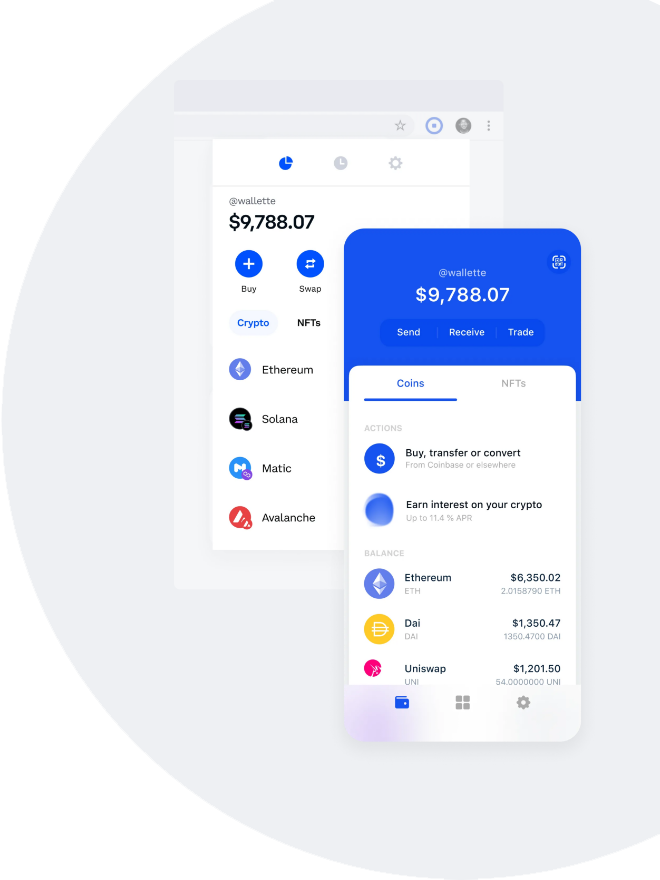
随着网络安全问题日益严峻,很多服务提供商都引入了双重身份验证(2FA)来保障用户的账户安全。Google Authenticator和Authy是目前常用的两款身份验证应用程序,帮助用户通过动态验证码提升账户安全性。本文将详细介绍如何使用这两款工具进行身份验证,保障您的线上账户安全。
Google Authenticator和Authy都是免费的手机应用程序,旨在提供基于时间的一次性密码(TOTP,Time-based One-Time Password)。这类密码通常是6位数,并且每隔30秒自动更新一次,极大提高了账户安全性。不同于传统的密码,动态验证码在短时间内有效,因此即使密码被泄露,也能有效防止账户被攻击。
Google Authenticator是Google推出的应用,适用于Android和iOS设备,简单易用。而Authy则是由Twilio公司推出的,除了支持手机设备,还可以在桌面设备上使用,且提供云备份功能,让用户在换设备时更加方便。
首先,您需要在手机上安装Google Authenticator应用。在应用商店中搜索并下载Google Authenticator,支持Android和iOS设备。
安装完成后,打开Google Authenticator应用。此时,您会看到应用界面上有一个“开始设置”按钮,点击它。接下来,您需要扫描一个二维码或手动输入一个密钥,这通常是您在注册某个服务时,平台提供给您的信息。
在服务平台的账户设置页面,选择启用双重身份验证。系统会提供一个二维码,您用Google Authenticator扫描后,应用将自动生成一个动态验证码。在登录时,输入此验证码即可完成验证。
Authy的安装和设置过程与Google Authenticator类似。首先,您需要在手机或桌面设备上下载并安装Authy应用。Authy支持Android、iOS、Windows和Mac系统。
安装完成后,打开Authy应用,您需要进行简单的注册,提供一个有效的电话号码来接收验证短信。注册完成后,您可以添加各个服务的账户。
为了启用双重身份验证,您需要在相关服务的平台上找到设置选项,选择启用双重身份验证,然后扫描二维码或手动输入密钥。与Google Authenticator一样,Authy也会为每个账户生成一个动态验证码。每次登录时,您只需要输入对应的验证码即可。
虽然Google Authenticator和Authy都可以实现相同的功能,但它们之间还是有一些显著差异。
使用Google Authenticator或Authy时,可能会遇到一些常见的问题,以下是一些解决方法:
通过Google Authenticator或Authy进行双重身份验证,可以有效提升您账户的安全性,避免账号被盗取。在使用这些工具时,务必妥善保存好恢复码,并定期检查您的验证设置,确保账户安全。无论是选择Google Authenticator还是Authy,均能为您的线上生活增添一层坚实的安全防护。
TAG:Google Authenticator Authy 验证码 账户 验证 设备 备份 双重身份 二维码